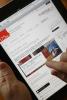अपने Macintosh कंप्यूटर से अपने PC में फ़ोटो स्थानांतरित करें।
अपने Macintosh फ़ोटो को अपने Windows PC में बदलने के लिए, आपको एक बाहरी संग्रहण ड्राइव जैसे USB ड्राइव, एक ऑनलाइन का उपयोग करने की आवश्यकता होगी सर्वर पर चित्र अपलोड करने के लिए MobileMe जैसी सेवा, या iPod में होने पर अपने iPod के माध्यम से कंप्यूटर के बीच फ़ोटो स्थानांतरित करने के लिए डिस्क मोड। सभी तीन विकल्प आपको अपनी तस्वीरों को एक अलग डिवाइस पर संग्रहीत करने और उन्हें एक से अधिक पीसी में स्थानांतरित करने की अनुमति देते हैं।
USB ड्राइव का उपयोग करके फ़ोटो स्थानांतरित करें
चरण 1
अपने मैकिन्टोश कंप्यूटर के स्क्रीन डॉक पर "फाइंडर" आइकन पर क्लिक करें, और इसे खोलने के लिए "पिक्चर्स" फ़ोल्डर पर डबल-क्लिक करें।
दिन का वीडियो
चरण 2
USB ड्राइव को अपने Macintosh कंप्यूटर के USB पोर्ट में प्लग करें, और अपने Macintosh कंप्यूटर के डेस्कटॉप पर USB ड्राइव आइकन पर डबल-क्लिक करें।
चरण 3
तस्वीरों को "पिक्चर्स" फ़ोल्डर से यूएसबी ड्राइव की विंडो में खींचें और छोड़ें, और यूएसबी को खींचें ड्राइव के आइकन को डेस्कटॉप से डिस्कनेक्ट करने के लिए आपकी स्क्रीन के डॉक पर "ट्रैश" आइकन पर रखें संगणक।
चरण 4
अपने Macintosh कंप्यूटर के USB पोर्ट से USB ड्राइव निकालें, और इसे अपने PC के USB पोर्ट में डालें।
चरण 5
अपने पीसी के डेस्कटॉप पर "मेरा कंप्यूटर" आइकन पर डबल-क्लिक करें, और "हटाने योग्य डिस्क ड्राइव" आइकन पर डबल-क्लिक करें।
चरण 6
चित्रों को USB ड्राइव से कॉपी करने के लिए "रिमूवेबल डिस्क ड्राइव" विंडो से अपने डेस्कटॉप पर खींचें और छोड़ें।
चरण 7
"मेरा कंप्यूटर" विंडो पर लौटने के लिए "रिमूवेबल डिस्क ड्राइव" विंडो के शीर्ष पर "बैक" एरो बटन पर क्लिक करें और "रिमूवेबल डिस्क ड्राइव" आइकन पर राइट-क्लिक करें। अपने पीसी से यूएसबी ड्राइव को सुरक्षित रूप से डिस्कनेक्ट करने के लिए शॉर्टकट मेनू से "इजेक्ट" पर क्लिक करें।
MobileMe के माध्यम से तस्वीरें स्थानांतरित करें
चरण 1
अपने Macintosh स्क्रीन के डॉक पर "Safari" आइकन पर क्लिक करें, और MobileMe साइट पर जाएं।
चरण 2
अपना MobileMe उपयोगकर्ता नाम और पासवर्ड दर्ज करें, और अपने खाते तक पहुंचने के लिए ब्राउज़र विंडो में "लॉग इन" बटन पर क्लिक करें।
चरण 3
ब्राउज़र विंडो के शीर्ष पर "iDisk" आइकन पर क्लिक करें, और "अपलोड" विंडो खोलने के लिए ब्राउज़र विंडो के शीर्ष पर "ऊपर तीर" आइकन पर क्लिक करें।
चरण 4
"चुनें" बटन पर क्लिक करें, और विंडो में फ़ोटो ढूंढें। उस फ़ोटो पर क्लिक करें जिसे आप इसे हाइलाइट करने के लिए आयात करना चाहते हैं, और विंडो में "चयन करें" बटन पर क्लिक करें।
चरण 5
फोटो स्थानांतरण पूर्ण होने के बाद "अपलोड" विंडो में "संपन्न" बटन पर क्लिक करें, और अपने पीसी पर इंटरनेट ब्राउज़र खोलें।
चरण 6
अपने पीसी पर MobileMe साइट पर जाएं, और अपना MobileMe उपयोगकर्ता नाम और पासवर्ड दर्ज करें।
चरण 7
"लॉग इन" बटन पर क्लिक करें, और ब्राउज़र विंडो के शीर्ष पर "iDisk" आइकन पर क्लिक करें। iDisk अनुभाग में फ़ाइलों की सूची से फ़ोटो के फ़ाइल नाम पर क्लिक करें, और इसे अपने कंप्यूटर पर सहेजने के लिए "डाउनलोड" बटन पर क्लिक करें।
आइपॉड का उपयोग करके तस्वीरें स्थानांतरित करें
चरण 1
अपने Macintosh स्क्रीन के डॉक पर iTunes आइकन पर क्लिक करें, और iPod केबल के चौड़े सिरे को iPod के निचले भाग में डालें।
चरण 2
अपने Macintosh कंप्यूटर के USB पोर्ट में iPod केबल के दूसरे सिरे को प्लग करें, और iTunes स्रोत सूची में "iPod" टैब पर क्लिक करें।
चरण 3
ITunes विंडो के सारांश अनुभाग में "डिस्क उपयोग सक्षम करें" चुनें, और "लागू करें" बटन पर क्लिक करें।
चरण 4
अपने मैकिन्टोश स्क्रीन के डॉक पर "फाइंडर" आइकन पर क्लिक करें, और अपने डेस्कटॉप पर "आईपॉड" आइकन पर डबल-क्लिक करें।
चरण 5
तस्वीरों को आइपॉड में स्थानांतरित करने के लिए आइपॉड विंडो पर खींचें और छोड़ें। आइपॉड को डिस्कनेक्ट करने के लिए अपने डेस्कटॉप पर आइपॉड आइकन को डॉक पर "ट्रैश" आइकन पर खींचें।
चरण 6
Macintosh कंप्यूटर पर USB पोर्ट से iPod केबल निकालें, और इसे PC के USB पोर्ट में प्लग करें।
चरण 7
अपने पीसी के डेस्कटॉप पर "मेरा कंप्यूटर" आइकन पर डबल-क्लिक करें, और आइपॉड आइकन पर डबल-क्लिक करें। चित्रों को कंप्यूटर पर स्थानांतरित करने के लिए आइपॉड विंडो से अपने डेस्कटॉप पर खींचें और छोड़ें।
चरण 8
"मेरा कंप्यूटर" विंडो पर लौटने के लिए आइपॉड विंडो पर "बैक" बटन पर क्लिक करें और आइपॉड आइकन पर राइट-क्लिक करें। अपने कंप्यूटर से आईपॉड को अनप्लग करने के लिए "इजेक्ट" पर क्लिक करें, और अपने पीसी के यूएसबी पोर्ट से आईपॉड केबल को मैन्युअल रूप से हटा दें।
चीजें आप की आवश्यकता होगी
यूएसबी ड्राइव
MobileMe सेवा
आइपॉड
आइपॉड केबल